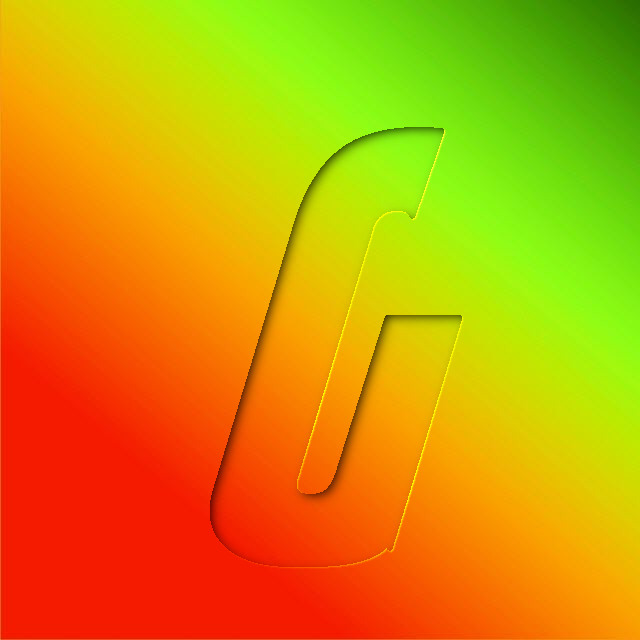이 글에서 김프의 긴 그림자 필터를 사용하여 3D 텍스트를 만들고자 한다.
들어가기 전에
김프 필터에 그림자(Drop Shadow)가 아닌 긴 그림자를 삽입하는 것이 있다. 이 그림자를 효과는 모션 블러(Motion Blur)와 비슷하다고 하면 될 것이다. 그렇다고 필터에서 흐림 처리에서 찾는 것이 아니다. 참고로 아래 두 이미지는 모두 긴 그림자 효과로 만든 것이다.


그림자 삽입에 대해 혼동하는 사람을 위해서인지 몰라도 필터를 보면 아래 그림을 보듯이 일반적인 그림자인 경우 영어로 Drop Shadow라 적었고 위와 같은 효과를 나타내고자 하는 긴 그림자의 경우 긴 그림자라고 한글로 적었다.

그림자에서 Drop Shadow와 Drop Shaow(legacy)가 있는데 둘 차이는 확실히 모르겠다. 김프 도움말을 봐도 내가 확실히 모르니 텍스트 등에 그림자를 삽입할 때 Drop Shadow를 사용한다. Drop Shaow(legacy)는 예제를 통해서 알아야 될 것 같다.
Drop Shadow(legary)는 선택 항목 또는 활성 선택 항목이 없는 경우 이미지에 그림자를 추가합니다. 그림자를 표시하는 데 필요한 경우 필터는 이미지 크기를 조정합니다.

나는 아래와 같이 했다
이 글 상단의 이미지는 긴 그림자 필터를 사용했고 여기에 2.10.18에 추가된 3D Transform Tool로 3D 적용해 더 3D 같은 느낌을 주었다.
1. 텍스트 도구를 사용해서 텍스트를 입력한다.
2. 필터 > 빛/그림자 > 긴 그림자를 사용해서 글자를 3D 효과를 주었다. 참고로 긴 그림자 설정인 각도와 Length(길이)는 수치를 조절하면서 적당한 수로 설정하여 나머지는 기본으로 하고 확인 버튼을 누른다. 나머지 옵션을 내가 몰라 설명을 하고 싶어도 설명할 수가 없다. 참고로 length인 그림자 길이를 길게 하면 상단 그림 1번처럼 된다.
긴 그림자를 적용할 때 색은 전경색이 적용되고 만약 변경하지 않았다면 긴 그림자 설정에서 변경할 수 있다. 텍스트 색과 그림자 색이 전경색으로 같아 혼동할 수 있다.
3. 3D Transform Tool를 사용하여 아래처럼 텍스트의 앞부분이 확대된 것처럼 변형했다. 3D Transform Tool을 사용하지 않아도 되는데 그 도구로 만든 3D 텍스트가 멋있어 사용하고 싶어서 사용했다. 참고로 3D Transform Tool은 2.10.18에서 새로 나온 기능이고 현재 나는 2.10.22를 사용 중이다.

글자에 테두리와 변형
응용하기 위해 먼저 글자에 테두리를 넣고 긴 그림자로 3D 효과를 주었다. 두 번째로 3D Transform Tool로 글자의 앞부분을 확대된 것처럼 변형시켰다.


김프를 사용해서 글자에 테두리 넣는 것은 아래에서 설명했다.
테두리만들기 1, 글자에 테두리 - Only 글자
이 글에서 적을 내용은 아래 그림처럼 김프(GIMP)를 이용해서 글자에 테두리 만드는 것입니다. 들어가기 전에 글자에 테두리를 만드는 영어 강좌를 보니 여러 가지가 있었는데 아래에서 적을 방
min-blog.tistory.com
김프 도구 중에 3D Transform Tool를 포함하여 Unified Transform Tool과 Handle Transform Tool 사용해서도 멋진 텍스트를 만들 수 있을 것 같다. 참고로 예전에도 말했듯 김프에 영어가 많다.
'IT.인터넷.생활 관련 > 그래픽' 카테고리의 다른 글
| 잉크스케이프 입문 (0) | 2021.03.18 |
|---|---|
| 무료 일러스트 프로그램,잉크스케이프 (0) | 2021.03.09 |
| 김프에서 그림자 효과 두 개 (0) | 2021.03.01 |
| 김프 2.10.22로 들어간 글자 만들기 (0) | 2021.02.05 |
| 사진을 웹에서 불러올 수 있는 온라인사진편집기 (0) | 2020.08.22 |
| 플랜A,B 무료온라인사진편집기 (0) | 2020.08.20 |
| 김프,깨진 글자만들기 (0) | 2020.08.04 |
| 블렌더를 다시 집어 들었다. (0) | 2020.06.12 |